Doe een gratis scan en controleer of uw computer is geïnfecteerd.
VERWIJDER HET NUOm het volledige product te kunnen gebruiken moet u een licentie van Combo Cleaner kopen. Beperkte proefperiode van 7 dagen beschikbaar. Combo Cleaner is eigendom van en wordt beheerd door RCS LT, het moederbedrijf van PCRisk.
Wat is wscript.exe?
Het bestand wscript.exe hoort bij het Microsoft Windows Besturingssysteem. Merk op dat wscript.exe ook bekend staat als Windows Script, een service die het Windows systeem voorziet van scripting mogelijkheden. Helaas gebruiken cybercriminelen vaak de namen van legitieme processen en bestanden om malware te vermommen. Het is mogelijk dat wscript.exe ook voor dit doel wordt gebruikt.
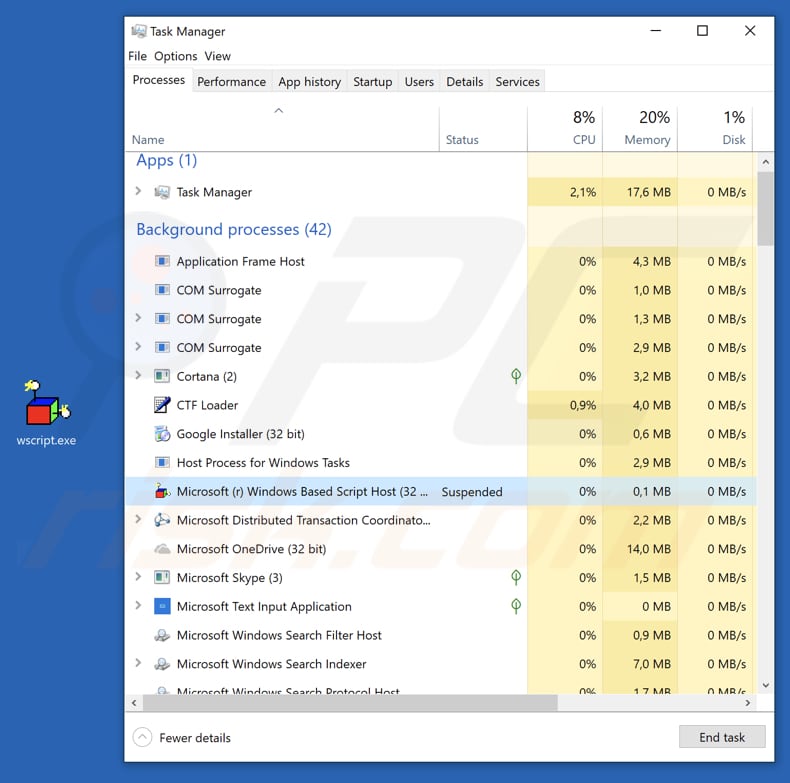
Meer over wscript.exe
Normaal gesproken bevindt het uitvoerbare bestand wscript.exe zich in "C:Windows\System32", een Windows-map die bestanden van het besturingssysteem bevat, maar als de bestandsnaam wscript.exe wordt gebruikt om malware te vermommen, wordt dit bestand in een andere map geplaatst en/of krijgt het een andere naam (bijvoorbeeld wcript.exe).
Gewoonlijk geven cybercriminelen namen die sterk lijken op legitieme bestanden om verdenking te vermijden. Bovendien, wanneer een kwaadaardig proces wordt uitgevoerd in Taakbeheer, staat er meestal een grafisch pictogram naast, terwijl het eigenlijk een systeempictogram zou moeten hebben. Merk op dat virusdetectoren soms legitieme bestanden als bedreigingen detecteren (vals-positieve resultaten geven).
Dit gebeurt meestal door fouten in de databases. Gelukkig worden deze problemen meestal snel verholpen, maar in sommige gevallen kan het omgekeerde gebeuren: kwaadaardige bestanden worden als legitieme systeembestanden aangeduid, en omzeilen zo virusdetectoren en infecteren computers.
Deze kwaadaardige bestanden kunnen worden gebruikt om computers te besmetten met zeer riskante malware die ontworpen kan zijn om gevoelige, persoonlijke gegevens te stelen (wachtwoorden, logins van persoonlijke, bankrekeningen, enzovoort), toetsaanslagen te loggen, andere virussen te verspreiden, enzovoort.
Samengevat kunnen dergelijke programma's leiden tot gegevens-/financieel verlies, privacy, problemen met de veiligheid van het surfen, en diverse andere problemen. Als een computer geïnfecteerd is met een programma van dit type, moet het onmiddellijk worden verwijderd.
| Naam | wscript.exe trojan |
| Type bedreiging | Trojan, False positive detection, Password-stealing virus, Banking malware, Spyware |
| Detectienamen (malicious wscript.exe file) | Avast (Win32:Vitro), BitDefender (Win32.Virtob.Gen.12), ESET-NOD32 (Win32/Virut.NBP), Kaspersky (Virus.Win32.Virut.ce), volledige lijst (VirusTotal) |
| Malafide procesnaam (malafide wscript.exe bestand) | Microsoft (r) Windows Based Script Host |
| Symptomen | Trojans zijn ontworpen om stiekem te infiltreren in de computer van het slachtoffer en stil te blijven, en dus zijn er geen specifieke symptomen duidelijk zichtbaar op een geïnfecteerde machine. |
| Verspreidingsmethodes | Geïnfecteerde e-mailbijlagen, kwaadaardige online advertenties, social engineering, software 'cracks'. |
| Extra informatie | wscript.exe is een echt Microsoft Windows proces. Sommige cybercriminelen gebruiken het echter om malware te vermommen. |
| Schade | Gestolen bankgegevens, paswoorden, identiteitsdiefstal, de computer van het slachtoffer toegevoegd aan een botnet. |
| Malware verwijderen (Windows) |
Om mogelijke malware-infecties te verwijderen, scant u uw computer met legitieme antivirussoftware. Onze beveiligingsonderzoekers raden aan Combo Cleaner te gebruiken. Combo Cleaner voor Windows DownloadenGratis scanner die controleert of uw computer geïnfecteerd is. Om het volledige product te kunnen gebruiken moet u een licentie van Combo Cleaner kopen. Beperkte proefperiode van 7 dagen beschikbaar. Combo Cleaner is eigendom van en wordt beheerd door RCS LT, het moederbedrijf van PCRisk. |
Meer voorbeelden van kwaadaardige processen die gebruikt worden om malware te vermommen
Cybercriminelen gebruiken namen van verschillende legitieme processen/bestanden om kwaadaardige bestanden te vermommen. Enkele voorbeelden van bestanden die ook kunnen worden gebruikt om malware te vermommen zijn csrss.exe, msfeedssync.exe, en gwx.exe. Wees er zeker van dat alle gedetecteerde bestanden echte bedreigingen zijn, en verwijder ze dan pas, anders kan dit leiden tot verlies van legitieme besturingssysteem bestanden.
Hoe heeft wscript.exe mijn computer geïnfiltreerd?
Er is meer dan één manier om schadelijke bestanden en programma's te verspreiden/prolifereren. Vaak maken cybercriminelen gebruik van spamcampagnes, nepsoftware-updaters, trojans, tools om software te 'kraken', of onbetrouwbare bronnen om software te downloaden.
Spamcampagnes sturen e-mails met als bijlage bestanden, meestal MS Office-documenten, archiefbestanden, PDF-documenten, uitvoerbare bestanden (zoals .exe), JavaScript-bestanden, enzovoort. Als deze worden geopend, wordt malware gedownload en geïnstalleerd.
Fake software update tools infecteren systemen door kwaadaardige programma's te downloaden en te installeren in plaats van updates te installeren, of door bugs/fouten van geïnstalleerde en verouderde software uit te buiten. Trojans zijn kwaadaardige programma's. Om schade aan te richten, moeten ze echter al geïnstalleerd zijn. Eenmaal geïnstalleerd, zorgen ze voor het downloaden en installeren van malware.
Activeringsprogramma's ("cracking") zijn programma's waarmee gebruikers gratis illegaal de activering van software kunnen omzeilen; cybercriminelen kunnen ze echter gebruiken om malware te verspreiden.
Third party downloaders, freeware download websites, gratis file hosting websites, Peer-to-Peer (P2P) netwerken zoals eMule, torrent clients en andere dubieuze download bronnen worden vaak gebruikt om geïnfecteerde bestanden als legitiem voor te stellen. Mensen die deze downloaden en openen, veroorzaken vaak de installatie van kwaadaardige programma's.
Hoe voorkom ik de installatie van malware?
Vermijd het openen van bijlagen of koppelingen die zijn opgenomen in irrelevante e-mails die van onbekende, verdachte adressen zijn ontvangen. Dergelijke e-mails mogen niet worden vertrouwd en de inhoud ervan (webkoppelingen, bijlagen) mag niet worden geopend. Download software van officiële, betrouwbare websites. Gebruik de hierboven genoemde tools niet.
Houd geïnstalleerde software up-to-date, maar gebruik tools of functies die door officiële softwareontwikkelaars worden geleverd. Gebruik geen hulpprogramma's van derden om software te activeren. Dit is illegaal en veroorzaakt vaak schade aan het systeem (computerinfecties). Laat gereputeerde anti-virus of anti-spyware software installeren en voer regelmatig virusscans uit.
Als u denkt dat uw computer al geïnfecteerd is, raden wij u aan een scan uit te voeren met Combo Cleaner Antivirus voor Windows om geïnfiltreerde malware automatisch te verwijderen.
Schermafbeelding van een kwaadaardig wscript.exe bestand dat door meerdere virus engines als een bedreiging is gedetecteerd:
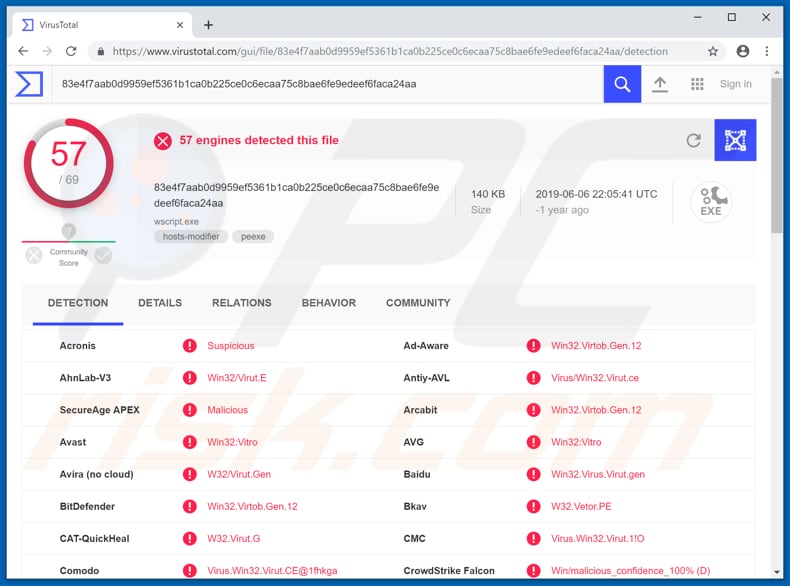
Onmiddellijke automatische malwareverwijdering:
Handmatig de dreiging verwijderen, kan een langdurig en ingewikkeld proces zijn dat geavanceerde computer vaardigheden vereist. Combo Cleaner is een professionele automatische malware verwijderaar die wordt aanbevolen om malware te verwijderen. Download het door op de onderstaande knop te klikken:
DOWNLOAD Combo CleanerDoor het downloaden van software op deze website verklaar je je akkoord met ons privacybeleid en onze algemene voorwaarden. Om het volledige product te kunnen gebruiken moet u een licentie van Combo Cleaner kopen. Beperkte proefperiode van 7 dagen beschikbaar. Combo Cleaner is eigendom van en wordt beheerd door RCS LT, het moederbedrijf van PCRisk.
Snelmenu:
- Wat is wscript.exe?
- STAP 1. Handmatige verwijdering van wscript.exe malware.
- STAP 2. Controleer of uw computer schoon is.
Hoe verwijder ik malware handmatig?
Handmatig malware verwijderen is een ingewikkelde taak - meestal is het het beste om antivirus of anti-malware programma's dit automatisch te laten doen.
Om deze malware te verwijderen raden wij u aan Combo Cleaner Antivirus voor Windows te gebruiken. Als u malware handmatig wilt verwijderen, is de eerste stap het identificeren van de naam van de malware die u probeert te verwijderen. Hier is een voorbeeld van een verdacht programma dat draait op de computer van een gebruiker:

Als u de lijst met programma's die op uw computer draaien hebt gecontroleerd, bijvoorbeeld met taakbeheer, en een programma hebt gevonden dat er verdacht uitziet, moet u verdergaan met deze stappen:
 Download een programma genaamd Autoruns. Dit programma toont automatisch opstartende toepassingen, register, en bestandssysteem locaties:
Download een programma genaamd Autoruns. Dit programma toont automatisch opstartende toepassingen, register, en bestandssysteem locaties:

 Herstart uw computer in Veilige modus:
Herstart uw computer in Veilige modus:
Windows XP en Windows 7 gebruikers: Start uw computer in veilige modus. Klik op Start, klik op Afsluiten, klik op Opnieuw opstarten, klik op OK. Druk tijdens het opstarten van uw computer meerdere malen op de toets F8 op uw toetsenbord totdat u het menu Geavanceerde opties van Windows ziet en selecteer vervolgens Veilige modus met netwerkmogelijkheden in de lijst.

Video die toont hoe Windows 7 op te starten in "Veilige modus met netwerkmogelijkheden":
Windows 8 gebruikers: Windows 8 starten in veilige modus met netwerkmogelijkheden - Ga naar het startscherm van Windows 8, typ Geavanceerd, selecteer in de zoekresultaten Instellingen. Klik op Geavanceerde opstartopties, in het geopende venster "Algemene pc-instellingen" selecteert u Geavanceerd opstarten. Klik op de knop "Nu opnieuw opstarten".
Uw computer zal nu opnieuw opstarten in het "Geavanceerde opstartopties menu". Klik op de knop "Problemen oplossen", en vervolgens op de knop "Geavanceerde opties". In het scherm met geavanceerde opties klikt u op "Opstartinstellingen". Klik op de knop "Herstarten". Uw PC zal opnieuw opstarten in het scherm "Opstartinstellingen". Druk op F5 om op te starten in Veilige modus met netwerkmogelijkheden.

Video die toont hoe Windows 8 op te starten in "Veilige modus met netwerkmogelijkheden":
Windows 10 gebruikers: Klik op het Windows-logo en selecteer het pictogram Power. Klik in het geopende menu op "Herstart" terwijl u de "Shift"-toets op uw toetsenbord ingedrukt houdt. In het venster "Kies een optie" klikt u op "Problemen oplossen", vervolgens selecteert u "Geavanceerde opties". In het menu "Geavanceerde opties" selecteert u "Opstartinstellingen" en klikt u op de knop "Herstarten".
In het volgende venster moet u op de toets "F5" op uw toetsenbord klikken. Hierdoor wordt uw besturingssysteem opnieuw opgestart in de veilige modus met netwerkmogelijkheden.

Video die toont hoe Windows 10 op te starten in "Veilige modus met netwerkmogelijkheden":
 Pak het gedownloade archief uit en voer het Autoruns.exe bestand uit.
Pak het gedownloade archief uit en voer het Autoruns.exe bestand uit.

 In de Autoruns toepassing, klik op "Opties" bovenaan en vink de "Lege Locaties Verbergen" en "Windows Entries Verbergen" opties uit. Klik na deze procedure op het pictogram "Vernieuwen".
In de Autoruns toepassing, klik op "Opties" bovenaan en vink de "Lege Locaties Verbergen" en "Windows Entries Verbergen" opties uit. Klik na deze procedure op het pictogram "Vernieuwen".

 Check de lijst die door de Autoruns toepassing en lokaliseer het malware bestand dat u wilt verwijderen.
Check de lijst die door de Autoruns toepassing en lokaliseer het malware bestand dat u wilt verwijderen.
U moet het volledige pad en de naam opschrijven. Merk op dat sommige malware procesnamen verbergt onder legitieme Windows procesnamen. In dit stadium is het zeer belangrijk om te vermijden dat systeembestanden worden verwijderd. Nadat u het verdachte programma hebt gevonden dat u wilt verwijderen, klikt u met de rechtermuisknop op de naam ervan en kiest u "Verwijderen".

Na het verwijderen van de malware via de Autoruns toepassing (dit zorgt ervoor dat de malware niet automatisch wordt uitgevoerd bij het volgende opstarten van het systeem), moet u zoeken naar de naam van de malware op uw computer. Zorg ervoor dat u verborgen bestanden en mappen inschakelt voordat u verder gaat. Als u de bestandsnaam van de malware vindt, moet u deze verwijderen.

Herstart uw computer in de normale modus. Het volgen van deze stappen zou alle malware van uw computer moeten verwijderen. Merk op dat het handmatig verwijderen van bedreigingen geavanceerde computervaardigheden vereist. Als u deze vaardigheden niet hebt, laat malwareverwijdering dan over aan antivirus- en anti-malwareprogramma's.
Deze stappen werken mogelijk niet bij geavanceerde malware-infecties. Zoals altijd is het beter om infectie te voorkomen dan te proberen later malware te verwijderen. Om uw computer veilig te houden, installeert u de nieuwste updates voor het besturingssysteem en gebruikt u antivirussoftware.
Om er zeker van te zijn dat uw computer vrij is van malware-infecties, raden wij u aan uw computer te scannen met Combo Cleaner Antivirus voor Windows.
Veelgestelde vragen (FAQ)
Mijn computer is geïnfecteerd met malware, moet ik mijn opslagapparaat formatteren om er vanaf te komen?
In de meeste gevallen kan malware worden verwijderd zonder te formatteren. Dit kan worden bereikt door de stappen te volgen die in onze verwijderingsgids staan.
Wat zijn de grootste problemen die malware kan veroorzaken?
Dat hangt af van het type malware. Het kan bestanden versleutelen, gevoelige informatie stelen, DDoS-aanvallen lanceren, extra malware injecteren, bestanden stelen, enz. In de meeste gevallen leidt een computer die geïnfecteerd is met malware tot identiteitsdiefstal, geldverlies, gegevensverlies en verlies van toegang tot persoonlijke accounts.
Wat is het doel van malware?
In de regel gebruiken cybercriminelen malware om inkomsten te genereren. In sommige gevallen kunnen ze malware om persoonlijke redenen gebruiken, bepaalde processen onderbreken (bijvoorbeeld websites ontoegankelijk maken), bedrijven storen, enz.
Hoe heeft malware mijn computer geïnfiltreerd?
De populairste manieren om malware te verspreiden zijn door het te verbergen in gekraakte softwaredistributiepagina's of door e-mails te versturen met kwaadaardige bijlagen of links. In andere gevallen infecteert malware computers via schadelijke drive-by downloads, bestanden die worden gedownload van twijfelachtige bronnen (zoals P2P-netwerken, torrent-sites, dubieuze pagina's), en nep-installers.
Zal Combo Cleaner mij beschermen tegen malware?
Ja, Combo Cleaner kan bijna alle bekende malware detecteren en verwijderen. Als uw computer is geïnfecteerd met malware met een hoog risico, voert u een volledige systeemscan uit. Hoogwaardige malware kan zich diep in het besturingssysteem verbergen, dus een snelle scan is niet voldoende om het te detecteren.
Delen:

Tomas Meskauskas
Deskundig beveiligingsonderzoeker, professioneel malware-analist
Ik ben gepassioneerd door computerbeveiliging en -technologie. Ik ben al meer dan 10 jaar werkzaam in verschillende bedrijven die op zoek zijn naar oplossingen voor computertechnische problemen en internetbeveiliging. Ik werk sinds 2010 als auteur en redacteur voor PCrisk. Volg mij op Twitter en LinkedIn om op de hoogte te blijven van de nieuwste online beveiligingsrisico's.
Het beveiligingsportaal PCrisk wordt aangeboden door het bedrijf RCS LT.
Gecombineerde krachten van beveiligingsonderzoekers helpen computergebruikers voorlichten over de nieuwste online beveiligingsrisico's. Meer informatie over het bedrijf RCS LT.
Onze richtlijnen voor het verwijderen van malware zijn gratis. Als u ons echter wilt steunen, kunt u ons een donatie sturen.
DonerenHet beveiligingsportaal PCrisk wordt aangeboden door het bedrijf RCS LT.
Gecombineerde krachten van beveiligingsonderzoekers helpen computergebruikers voorlichten over de nieuwste online beveiligingsrisico's. Meer informatie over het bedrijf RCS LT.
Onze richtlijnen voor het verwijderen van malware zijn gratis. Als u ons echter wilt steunen, kunt u ons een donatie sturen.
Doneren
▼ Toon discussie